この記事では、EasyBlocks 監視の障害を検知するしきい値の設定方法について紹介していきます!
EasyBlocks 監視にはサーバーやネットワーク機器のシンプル監視を実現する、必要充分な機能が備わっています。これらの監視機能における障害を検知するしきい値を簡単にWebUIから設定できます。
☟本ブログの改訂版はコチラから☟

はじめに
今回監視対象として使用する機器は EasyBlocks DDN1、EasyBlocks Syslog、OpenBlocks IoT VX2 になります。これらの機器には Ping監視をします。
監視対象の機器は EasyBlocks 監視と共通のネットワークに LAN 接続しています。
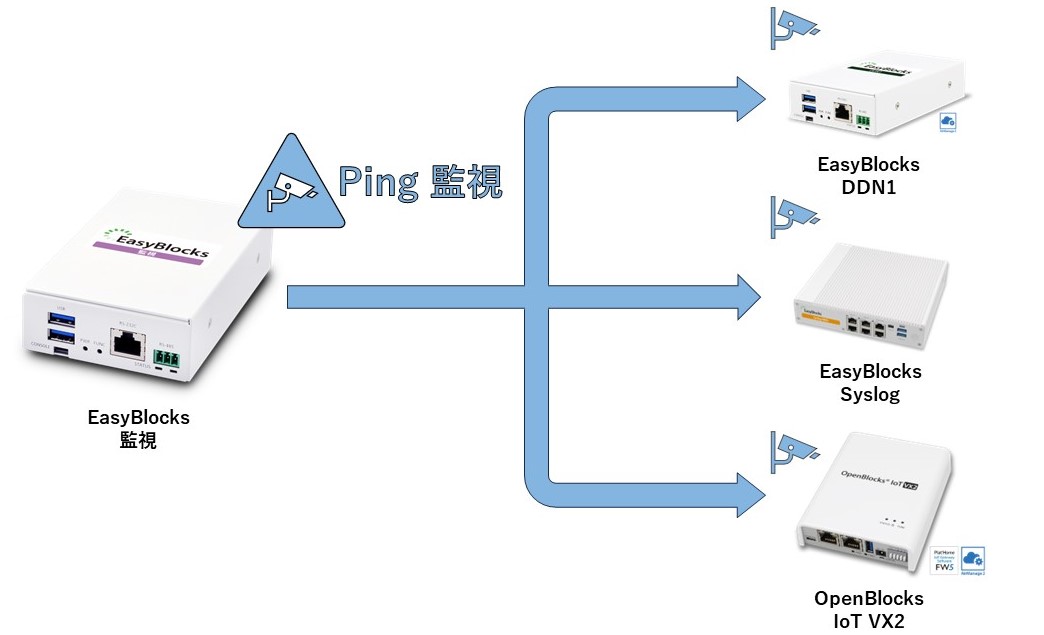
しきい値の設定手順
監視サービス,監視対象の設定
監視サービスの設定は[起動]を有効にして保存するをすると、サービスが起動します。
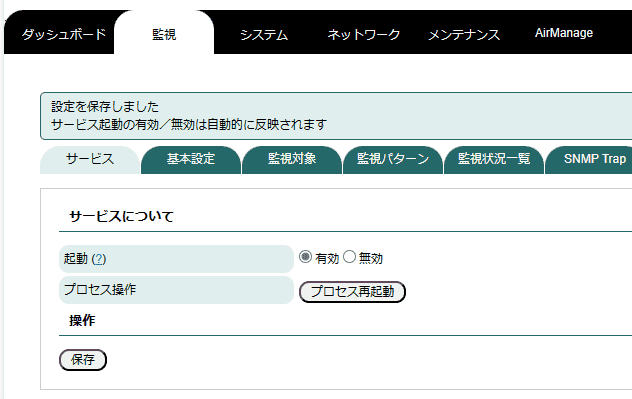
監視対象の設定は名称と IPアドレスを記入し、保存します。
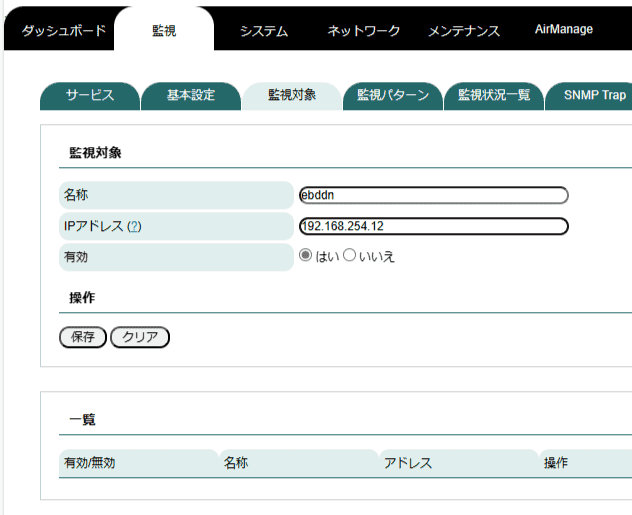
監視サービスと監視対象の設定方法は以前の記事で紹介していますので、
詳しい設定方法が知りたい方は以下をご参照ください。
☟監視設定の詳しい設定方法については、コチラの記事で紹介しています☟

監視パターンの設定
監視パターンのタブから各種項目を記入・選択します。
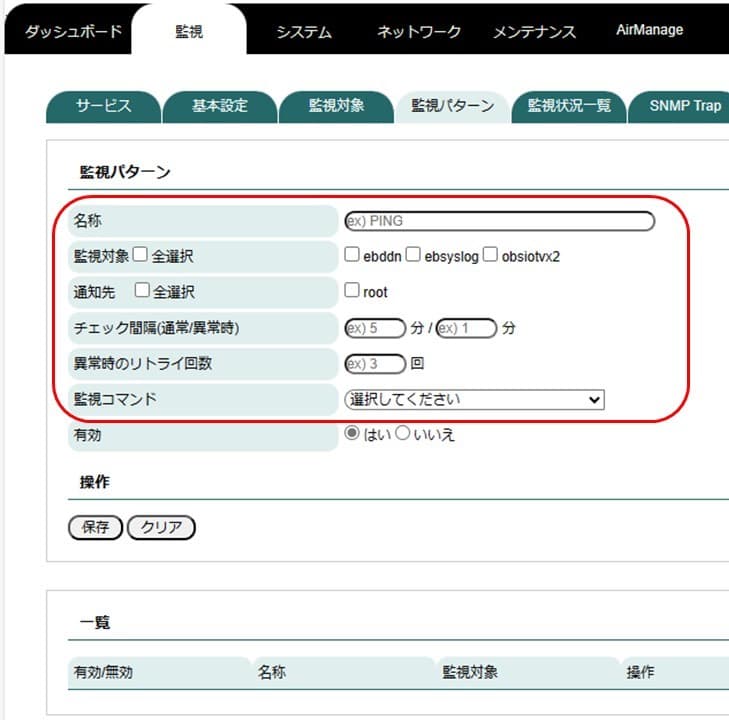
監視コマンドを「ユーザー定義」に選択すると記入欄が表示されます。
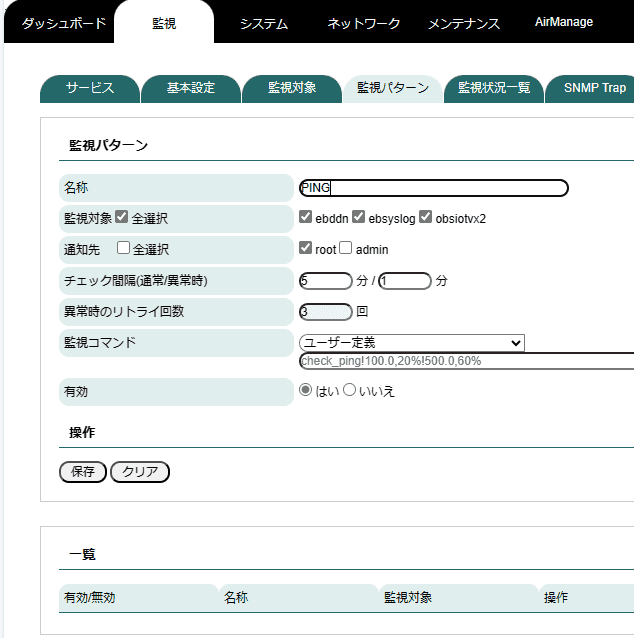
今回は Ping監視をするため、ping監視のユーザー定義を欄に記入します。
しきい値
・WARNINGとCRITICALのしきい値です。
・レスポンスタイムがこのしきい値以上の遅延をすると障害発生となります。
パケロス
・WARNINGとCRITICALのパケットロスです。
・設定したパーセント以上のパケットロスだと障害発生となります。
・基本的にパケットは5つ送信されます。
以下のような設定にしたい場合は<check_ping!200.0,20%!1000.0,50%>と記入します。
1000.0ms以上の遅延または、50%以上のパケットロスだと危険(CRITICAL)
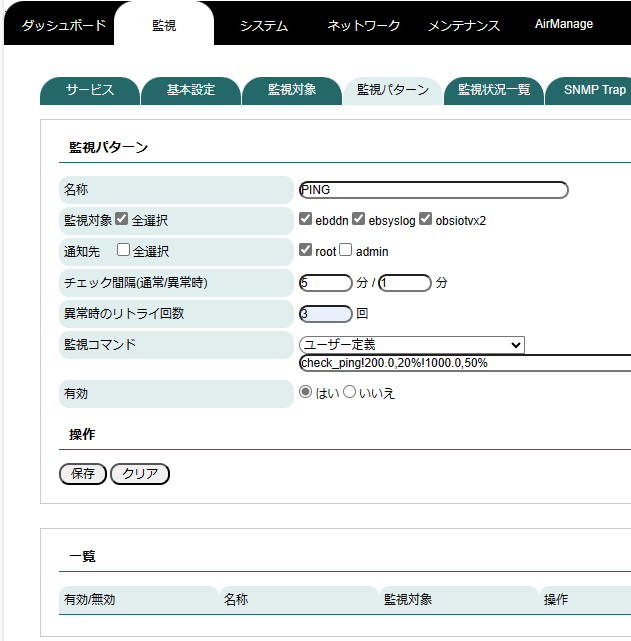
100ms以上の遅延または、20%以上のパケットロスだと警告(WARNING)
500ms以上の遅延または、60%以上のパケットロスだと危険(CRITICAL)
保存した監視パターンは[一覧]に表示されます。
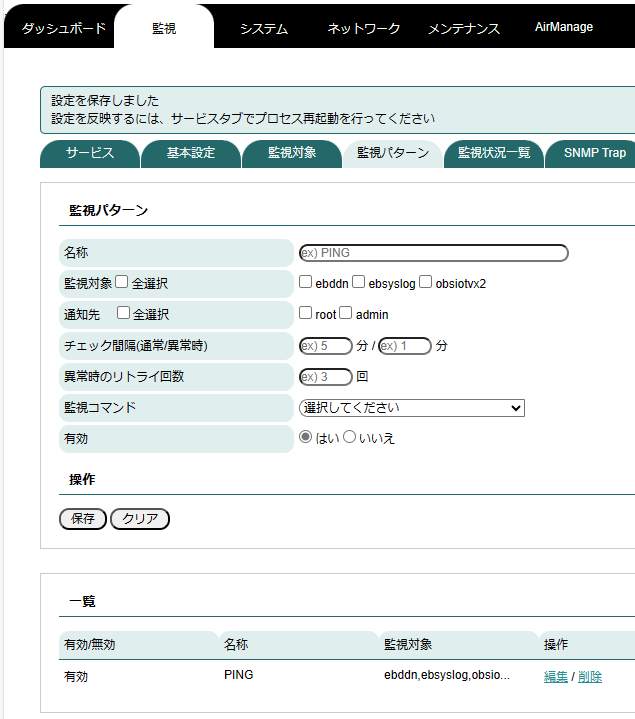
監視状況一覧から監視している機器の状況をリアルタイムで確認することができます。
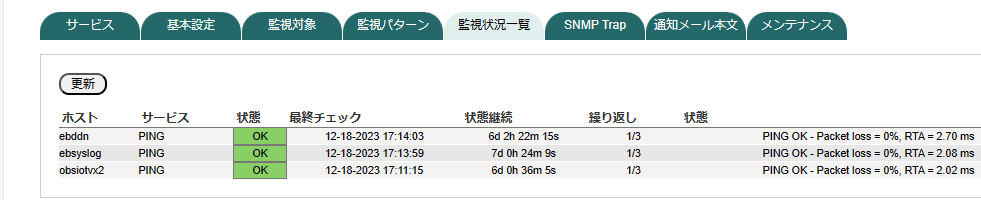
これでしきい値の設定は完了となります。
最後に
今回は、EasyBlocks 監視の障害を検知するしきい値の設定方法について紹介しました。「自分でしきい値の設定をして監視をしたい」という方のご参考になれば幸いです。
また、紹介した監視機能については EasyBlocksリモート監視管理でも同様に設定が可能です。



